Hur blockerar jag webbplatser på Safari för iPhone?

Safari är Apples ursprungliga webbläsare, byggd,utvecklas och underhålls av Apple själv. Safari är standardwebbläsaren för alla Apple-produkter, antingen är det iPhone-, iPad- eller Mac-system. Den viktigaste delen är att det håller dig inom Apples ekosystem. Därför verkar ingenting okänt för iOS-användare. Webbläsaren är byggd på Safaris egen WebKit Engine och är supersnabb och säker.
Många gånger vill vi förhindra vissa webbplatserfrån laddning i webbläsaren. Om du vill blockera webbplatser på Safari för iPhone och iPad så ger vi dig en enkel guide för att begränsa webbplatserna på Apple Mobile.
Hur blockerar jag webbplatser på Safari för iOS?
Här är de enkla stegen för att begränsa webbplatserna i Safari-webbläsaren för iPhone och iPad
- Gå till inställningar på iPhone
- Här letar du efter det alternativ som heter Skärmtid.
- Klicka nu på Innehålls- och sekretessbegränsningar.
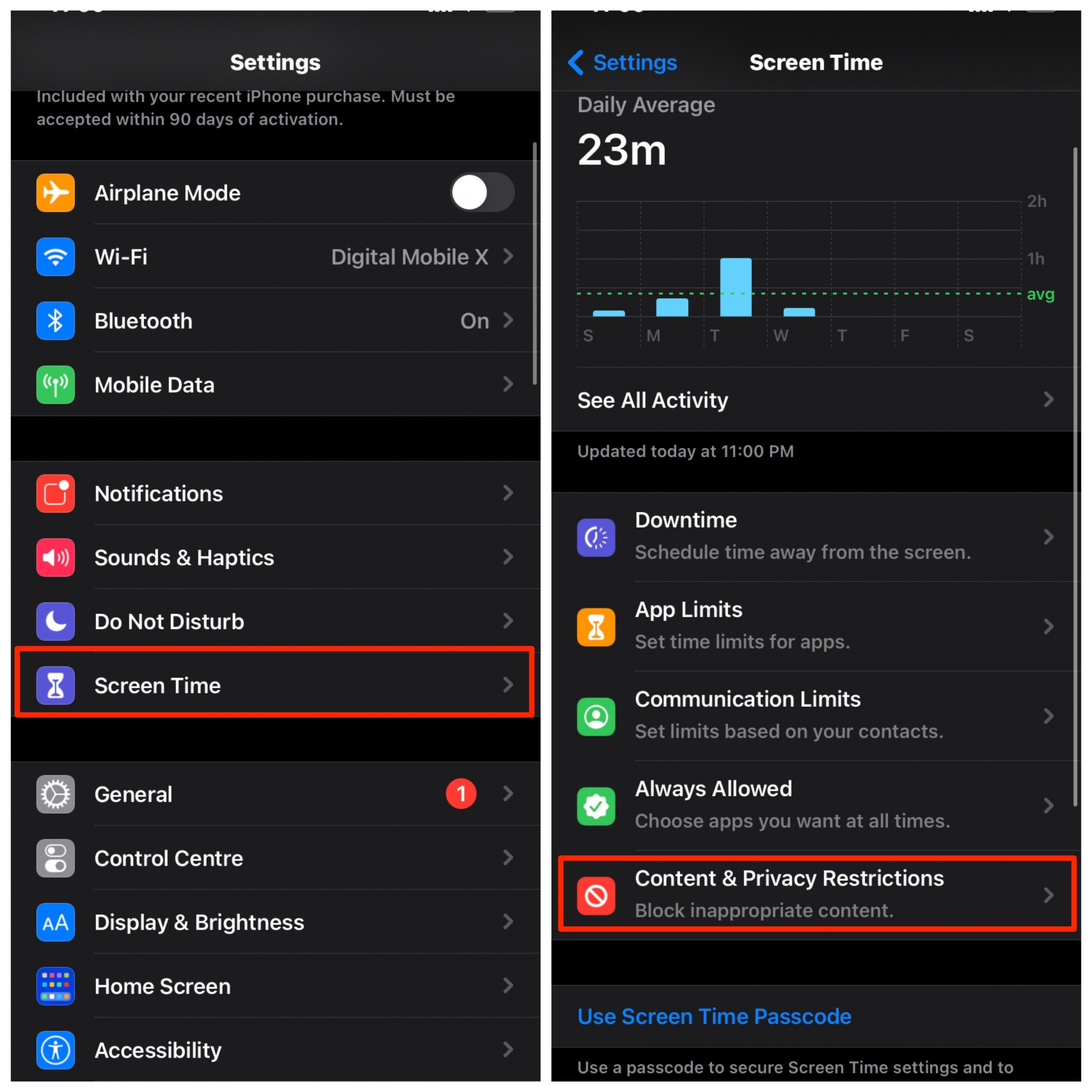
- Klicka här Innehållsbegränsningar och då Webbinnehåll.

- Här ser du tre alternativ, klicka på Begränsa webbplatser för vuxna. Dessa begränsar belastningen på innehåll för vuxna.
- Nedan ser du ytterligare två alternativ; Tillåt alltid och Tillåt aldrig.
- Klicka här Lägg till webbplatser och ange webbadresserna till de webbplatser som du vill blockera.

- När du väl har lagt till, när du försöker öppna listade webbplatser i Safari-webbläsaren, laddas den inte och visar ett begränsningsmeddelande. Gjort!
På samma sätt kan du också lägga till webbplatser som du bara vill ladda, vilket hindrar att någon annan webbplats laddas.
För att göra det, klicka bara på tillåtna webbplatser och längst ner ser du alternativet att Lägg till webbplats. Klicka på den för att lägga till titel och URL. Endast webbplatserna som läggs till laddas på Safari och alla andra adresser blockeras.

Slutsats: Och slutligen, om du vill komma tillbaka till alla webbplatser i webbläsaren, klicka på Obegränsad åtkomst. Guiden ger dig alternativ för att begränsa webbplatserna på Safari för iPhone och iPad.


















